- Reparer: Disney+ krasjer på PS5 eller PS4
- Metode 1: Deaktiver HDR helt
- Metode 2: Sjekk internettforbindelsen
- Metode 3: Avinstaller Disney+ og installer på nytt
- Metode 4: Reduser strømmekvaliteten
- Metode 5: Oppdater PS5- eller PS4-konsollen
- Konklusjon
- Hvordan fikser jeg Disney pluss streamingproblem?
- Hvordan fikser jeg Disney+ som krasjer på PS5?
- Hvordan laste ned Disney Plus til PlayStation 4?
- Hvorfor krasjer Disney Plus-appen min?
- Hvorfor fortsetter Disney+ å krasje og fryse?
- Hva skal jeg gjøre når Disney+ krasjer på Roku?
- Hvordan fikser jeg Disney+ bufferproblemer?
- Hvordan fikse Disney Plus som ikke fungerer på iPhone eller iPad?
- Hvorfor krasjer Disney+-appen på Roku?
- Hvorfor krasjer Disney+ på telefonen min?
- Hvordan kan jeg få Disney Plus gratis på Android?
- Kan du få Disney+ på PlayStation 4?
Disney+ er en ny OTT-plattform som er flott for folk som først og fremst elsker Disney-filmer og TV-serier. Bortsett fra det merkespesifikke innholdet, har Disney+ også innhold for ulike sjangre i både live-show, TV-serier og filmer. Når det gjelder kompatibilitet, er Disney plus tilgjengelig for en rekke enheter, inkludert Android, iOS og Roku. Kompatibiliteten utvidet seg ytterligere med støtte for konsoller som Fire Stick, Xbox og Playstation-enheter.
Etter den siste systemoppdateringen på PS5 og PS4 begynte mange å rapportere at Disney+-applikasjonen ikke lenger fungerer på konsollen deres. Denne oppdateringen ga en viss forbedring til PS5, inkludert muligheten til å overføre spillene dine til en ekstern stasjon og støtte for HDR med en oppdateringsfrekvens på 120 Hz. Men det introduserte noen feil også. Så i denne artikkelen skal vi forklare noen rettelser som du kan prøve for å eliminere Disney+-appen som krasjer på PS4- og PS5-konsollen din.

Reparer: Disney+ krasjer på PS5 eller PS4
Når det kommer til Disney+-appen, er den ny, så slike mindre feil er mulige og forventede. Mens utviklere prøver hardt å presse stabile utgivelser for alle plattformer, kan prosessen ta litt tid. I mellomtiden kommer en ny oppdatering for Disney+, du kan prøve grunnleggende feilsøkingsmetoder som å starte Playstation-konsollen på nytt og starte Wifi-ruterenhetene på nytt. Hvis disse ikke fungerer, nedenfor er noen mer dyptgående måter du kan fikse problemet på.
Metode 1: Deaktiver HDR helt
Siden Sony la til støtte for HDR-innhold med en oppdateringsfrekvens på 120Hz, kan dette være årsaken til at Disney+ krasjer. For mange mennesker fungerte denne løsningen som en sjarm. Endelig kunne de se favorittprogrammene deres igjen. Så la oss prøve ved å deaktivere HDR.
Annonser
- Åpne Innstillinger på PS5.

- Gå til Skjerm og video.

- Under Videoutgang skal du kunne finne HDR.

- Sett den til Av.
Annonse
Start nå Disney +-appen din, du bør ikke ha noen problemer med den nå.
Metode 2: Sjekk internettforbindelsen
Hvis Disney +-appen din ikke en gang åpnes og den sitter fast ved lasteskjermen, kan det være noen problemer med internettforbindelsen din.
- Sjekk internettforbindelsen med en annen enhet. Hvis du for eksempel har en wifi-ruter, kan du prøve å koble til på mobiltelefonen.
- Hvis det fungerer, kobler du PS5 eller PS4 fra nettverket og kobler den til igjen.
- Først åpner du Innstillinger og går til Nettverk.
- Under Innstillinger i nettverksdelen, gå til Sett opp en internettforbindelse.
- Nå vil du kunne se alle tilgjengelige nettverk så vel som de tilkoblede.
- Marker den tilkoblede og trykk på X-knappen.
- Velg Koble fra og fjern deretter nettverket.
Så fra hele verden, prøv å koble til det samme nettverket igjen og sjekk om problemet er løst eller ikke.
Metode 3: Avinstaller Disney+ og installer på nytt
Hvis appen fortsatt krasjer selv etter å ha prøvd begge trinnene, kan vi prøve å avinstallere Disney+-appen og installere den på nytt.
Annonser
- Fremhev Disney+-appen på PlayStation.
- Trykk på trekantknappen og velg slett.

- Start nå PS5-konsollen på nytt.
- Til slutt, gå over til PlayStation Store og last ned Disney+-appen
- Logg tilbake igjen med kontoen din.
Sjekk nå om appen fungerer uten å krasje.
Metode 4: Reduser strømmekvaliteten
Hvis Disney-appen din krasjer bare når du spiller av videoer, kan det å redusere strømmekvaliteten hjelpe deg med å eliminere dette krasjproblemet.
- Åpne Disney plus-appen.
- Gå til sidemenyen og gå til innstillinger.

- Gå til Databruk under appinnstillinger.
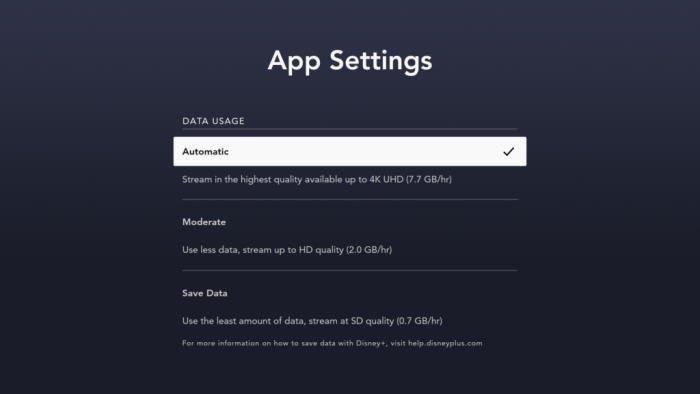
- Velg Datasparing eller Automatisk for å redusere databruken og dermed redusere strømmekvaliteten.
Når du har redusert innstillingene, lukker du appen og åpner igjen. Sjekk om krasjproblemet er løst.
Annonser
Metode 5: Oppdater PS5- eller PS4-konsollen
Dette problemet ble rapportert for en stund siden, noe som kan bety at SONY eller Disney+ kan ha presset en oppdatering for å løse dette problemet innen du leser denne artikkelen. Så du kan se etter oppdateringer på PS5- eller PS4-konsollen.
- Åpne kontrollsenteret på PS5- eller PS4-konsollen.
- Gå til Opplastinger og Nedlastinger.
- Sjekk under Systemoppdateringer og klikk på Prøv igjen.
- Vent til systemoppdateringen er fullført og ta i bruk systemoppdateringen.
Etter en systemoppdatering kan du også prøve å oppdatere Disney plus-appen og deretter sjekke om problemet med krasj er løst.
Konklusjon
Så dette var noen av løsningene for å fikse Disney +-applikasjonen som krasjer på PS4 eller PS5. Som du kan se, er dette noen enkle løsninger som du kan prøve selv. Men hvis du fortsatt har problemer, kan du prøve å kontakte Disney+ support. Fra de siste nyhetene hørte vi at SONY kanskje jobber med en oppdatering for å gjøre det mulig for applikasjonen å fungere på PS5 igjen, siden en nylig oppdatering har forårsaket dette problemet i utgangspunktet. Men inntil da kan du bare vente og sjekke om det er noen oppdateringer for appen tilgjengelig.
FAQ
Hvordan fikser jeg Disney pluss streamingproblem?
Prøv å lukke Disney Plus-appen helt. I tillegg til alle andre apper som kjører i bakgrunnen. Så fortsett og start appen på nytt. Hvis appen fortsatt krasjer, kjører du kanskje ikke den nyeste versjonen av appen. Hvis det er tilfelle, kan det bidra til strømmeproblemet.
Hvordan fikser jeg Disney+ som krasjer på PS5?
Siden Sony la til støtte for HDR-innhold med en oppdateringsfrekvens på 120Hz, kan dette være årsaken til at Disney+ krasjer. For mange mennesker fungerte denne løsningen som en sjarm. Endelig kunne de se favorittprogrammene deres igjen. Så la oss prøve ved å deaktivere HDR. Åpne Innstillinger på PS5. Gå til Skjerm og video.
Hvordan laste ned Disney Plus til PlayStation 4?
Gå nå tilbake til PlayStation 4 og åpne PlayStation Store-appen. Når den er åpen, fortsett og søk etter Disney Plus (du vil se muligheten til å søke i butikken øverst på skjermen).Finn appen, åpne den, så får du se oversikten. 3. Velg deretter ‘Last ned’ på venstre side av skjermen.
Hvorfor krasjer Disney Plus-appen min?
Hvis Disney-appen din krasjer bare når du spiller av videoer, kan det å redusere strømmekvaliteten hjelpe deg med å eliminere dette krasjproblemet. Åpne Disney plus-appen. Gå til sidemenyen og gå til innstillinger.
Hvorfor fortsetter Disney+ å krasje og fryse?
Når sant skal sies, er det flere problemer som kan få slike konsekvenser. Disney+ er en app, og hvis programvaren er utdatert, vil den til slutt krasje eller fryse enten på grunn av manglende tilgjengelighet av stabil fastvare eller ødelagt/utdatert tidligere fastvare.
Hva skal jeg gjøre når Disney+ krasjer på Roku?
Vær oppmerksom når Disney+-appen krasjer på Roku fordi det er ganske mulig at du står overfor problemet på en bestemt film eller TV-serie. Hvis avspillingen uventet stopper, velger du bare en tilfeldig tittel på Disney+ og ser om det fungerer.
Hvordan fikser jeg Disney+ bufferproblemer?
Bare lukk Disney+-applikasjonen og stopp eventuelle relaterte aktiviteter ved å bruke systemoppgavebehandlingen. Åpne så Disney+-applikasjonen igjen og sjekk om du kan streame innhold denne gangen eller ikke. Hvis du fortsatt har problemer med bufring, kan du prøve løsningen nevnt nedenfor.
Hvordan fikse Disney Plus som ikke fungerer på iPhone eller iPad?
Slik fikser du 1 Start iOS-enhetene på nytt. Det første du bør gjøre er å starte iPhone eller iPad på nytt. … 2 Oppdater Disney+-appen på iPhone eller iPad. … 3 Kontroller Internett-tilkobling. … 4 Lukk og oppdater Disney Plus-appen ved hjelp av App Switcher. … 5 Avinstaller og installer Disney+-appen på nytt. … 6 Sjekk oppdateringer for iPhone eller iPad. …
Hvorfor krasjer Disney+-appen på Roku?
Neste gang du legger merke til at Disney+-appen eller en annen app krasjer på Roku av en eller annen grunn, må du sjekke om du har en fungerende internettforbindelse eller ikke. For å bekrefte, bruk telefonen til å få tilgang til internett med samme WiFi-kanal og sjekk om den fungerer.
Hvorfor krasjer Disney+ på telefonen min?
Disney+ krasjer eller fryser stadig når du prøver å se noe. Først prøver du å tømme nettleserens buffer. Hvis du bruker Disney+-appen, kan du gå til appinnstillingene på enheten din, gå til Disney+ og se etter en del som sier Tøm buffer og tøm data eller noe lignende.
Hvordan kan jeg få Disney Plus gratis på Android?
Du kan få Disney Plus gratis på Android ved å registrere deg for en Start Unlimited-plan eller Do More Unlimited-plan; dette lar deg nyte Disney+ i 6 måneder gratis. Hvilke andre enheter er tilgjengelige for Disney Plus i Australia? Disney Plus er kompatibel med flere enheter. Bortsett fra Android-enheter fungerer den også med:
Kan du få Disney+ på PlayStation 4?
Disney+-appen er tilgjengelig på en rekke enheter, men en av de minst hyggelige opplevelsene er på PlayStation 4. Foruten Sonys spillkonsoll er Disney+-appen tilgjengelig for nedlasting på mobile enheter, smart-TVer og strømmespillere.











--good-funny-weird-nicknames-for-discord.jpg)